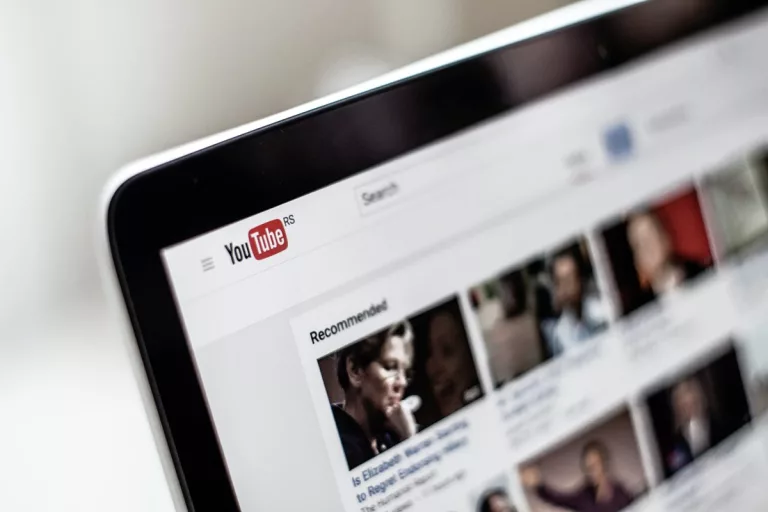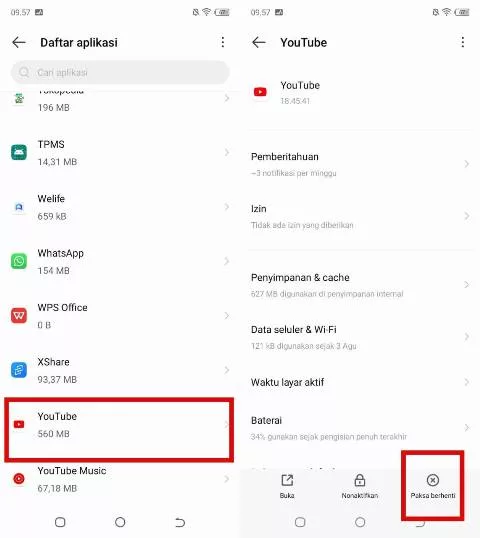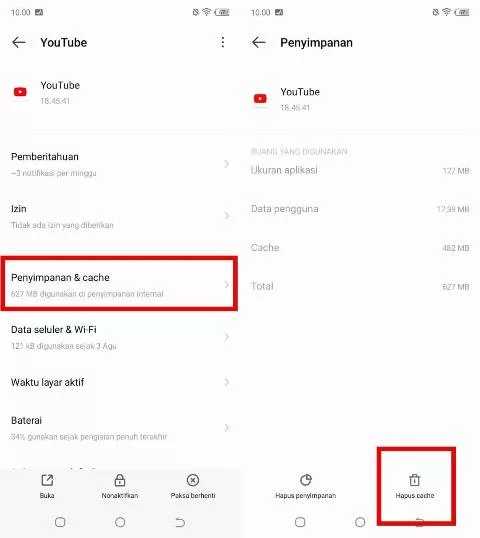Cara Mengatasi YouTube Tidak Bisa Dibuka – Seperti kita ketahui, YouTube saat ini sudah menjadi bagian yang tak terpisahkan bagi beberapa orang. Untuk itu jika YouTube tidak bisa dibuka atau tidak bisa digunakan secara tiba-tiba tentunya akan jadi masalah yang serius.
Selain mencari penyebab kenapa layanan tersebut tidak bisa dibuka, kamu juga perlu menempuh beberapa langkah agar masalah tersebut bisa segera teratasi agar bisa kembali dioperasikan.
Padahal setiap kasus umum yang memerlukan solusi yang berbeda satu dengan yang lainnya.
Kendati demikian, beberapa solusi atau tips untuk mengatasi YouTube yang tidak bisa digunakan atau dibuka untuknya bisa dilakukan dengan sangat mudah sekalipun oleh pengguna biasa. Nah, jika kamu penasaran dengan hal apa saja yang bisa mengatasi YouTube yang tidak bisa dibuka, kamu bisa coba dengan simak artikel di bawah ini.
BACA JUGA: Cara Mengatasi Aplikasi Tidak Bisa Dibuka di Android (Vivo, Xiaomi, Oppo, Samsung)
Cara Mengatasi YouTube Tidak Bisa Dibuka
1. Melakukan Force Close
Langkah pertama yang bisa kamu lakukan yaitu dengan melakukan force close. Berikut ini langkah-langkahnya:
- Pertama-tama buka halaman pengaturan pada smartphone yang kamu gunakan.
- selanjutnya masuk ke menu pengelola aplikasi atau manajemen aplikasi.
- Lalu pilih daftar aplikasi.
- Cari aplikasi YouTube.
- Jika kamu sudah menemukannya ketuk aplikasi tersebut dan pilih opsi force stop atau paksa berhenti.
- Konfirmasi dengan mengetuk tombol OK.
Kita salah satunya bisa memaksa aplikasi YouTube untuk berhenti atau lebih dikenal dengan istilah force close. Cara ini pada umumnya akan berhasil untuk mengatasi kendala yang diakibatkan oleh penumpukan beban kerja, bug, hingga kerusakan data.
Jika kamu sudah memaksa aplikasi untuk berhenti selanjutnya kamu hanya perlu membuka kembali layanan tersebut untuk mengecek apakah kendala berhasil diatasi atau belum. Jika belum kamu bisa coba cara selanjutnya untuk mengatasi YouTube yang tidak bisa dibuka.
2. Memuat Ulang Perangkat
- Pertama-tama tekan tombol power selama beberapa detik.
- Nanti nggak akan beberapa muncul menu.
- Pilih menu power off untuk menonaktifkan ponsel tersebut.
- Tunggu hingga berangkat benar-benar mati.
- Ya, sudah kamu bisa tekan tombol power kembali untuk menghidupkan perangkat tersebut.
- Biarkan perangkat hidup dan coba buka kembali aplikasi YouTube.
Memuat ulang perangkat pun bisa menjadi solusi yang bisa dilakukan berikutnya. Cara ini juga bisa membuat ponsel menjadi lebih segar, dan diklaim bisa mengatasi beberapa kendala atau buku kecil yang muncul dan menghambat penggunaan ponsel.
Kamu sebenarnya bisa melakukan muat ulang perangkat dengan memanfaatkan opsi reboot yang ikut muncul pada menu pengelola daya. Hanya saja menurut beberapa pengguna cara mematikan dan menghidupkan ponsel secara manual lebih ampuh untuk mengatasi kendala pada ponsel.
Selain itu, kamu juga bisa menggunakan opsi force reboot yang pada umumnya bisa dilakukan dengan menekan tombol power lebih lama untuk memuat ulang perangkat secara. Tapi cara ini hanya berlaku jika layar ponsel tidak bisa dioperasikan lagi.
3. Membersihkan Cache
- Pertama-tama buka halaman info aplikasi YouTube seperti saat melakukan paksa berhenti ponsel.
- Pada halaman info aplikasi, masuk ke bagian storage atau penggunaan penyimpanan.
- Lalu pilih opsi hapus cache.
- Konfirmasi dengan mengetuk untuk menghapus chace tersebut.
Kendala aplikasi YouTube yang tidak bisa dibuka juga bisa terjadi akibat adanya penumpukan cache pada ruang penyimpanan. Data ini juga memang bisa mempercepat kita dalam menikmati layanan tapi kadang-kadang justru bisa menjadi gangguan karena rusak atau tidak sesuai dengan versi anyar.
Dengan membersihkan cat maka bisa menjadi salah satu tips yang bisa kamu coba saat aplikasi YouTube yang terpasang di ponsel kamu tidak bisa dioperasikan atau tidak bisa dibuka sama sekali.
Selain melakukan secara langsung melalui pengaturan, kamu juga bisa menggunakan peralatan khusus yang disediakan oleh manufaktur pada ponsel buatannya seperti font manager pada Oppo, Security pada Xiaomi, atau device care pada HP Samsung.
BACA JUGA: Cara Cek Tipe OS untuk Ketahui Apakah HP Masih Bisa Menggunakan WhatsApp di 2024
Demikianlah cara mengatasi aplikasi YouTube yang tidak bisa dibuka agar kembali normal yang bisa kamu lakukan tanpa harus meng-uninstall aplikasi tersebut. Kamu juga bisa coba dengan memperbarui aplikasi melalui Google Play Store atau App Store.